ハーイ ハイロー(@hairo_interest)です。
僕は物心付いた時から、ゲームばかり遊んでいた根っからのゲーマーです。

机上は完全にゲームを遊ぶためのスペースになっており、横に設置したメタルラックにもPS4やパソコン、各種タブレットを設置するガジェットルームに仕上がっています。
学生時代、家に遊びに来た友達にも「勉強道具はどこにあるの?」と言われる始末・・笑
 ハイロー
ハイロー
そんなゲーム愛好家のわたくしハイローがおすすめする「今までに買って良かったゲーム周辺機器」をランキング形式でお届け致します。(少し脱線したガジェットも紹介するけど)
高くて良い物もありますが、安くても大満足の一品も存在します。是非最後までご覧ください!
それでは、れっつごー!
10位:Logicool G304

安くて反応の良いワイヤレスマウスが欲しい人にピッタリなロジクールのゲーミングマウス「G304」。
オフィス用の安価なワイヤレスマウスとは違い
- ゲームを想定したHeroセンサーで細かい動きが可能
- 遅延を限りなく少なくするための専用レシーバー付き
- 軽い(99g)
とゲーミングガジェットならではの機能性を持っています。
CS:GOのプロプレイヤーでも使っている人がいるのでパフォーマンスはお墨付き。
この上の選択肢となるとG PROモデルなどが候補として挙がってきますが、値段は万を超えてきます。
とりあえずワイヤレスマウスを試してみたい人はこれで間違いないです。コスパではG304が頭一つ抜けています。
G304の詳しいレビューはこちら
 【コスパ】G304をレビュー!有線と比べても遅延の差を感じない最安値ワイヤレスゲーミングマウスだ!
【コスパ】G304をレビュー!有線と比べても遅延の差を感じない最安値ワイヤレスゲーミングマウスだ!
G304と併せてオススメしたいのがコスパ抜群の「マウスパッドとキーボード」です。
至って普通のキーボードとマウスパッドですが、マウスとあわせてこの3つがとても快適なPCライフの手助けをしてくれます。
まずマウスパッド。これはキーボードとマウスを包み込むビッグサイズなのが特徴。


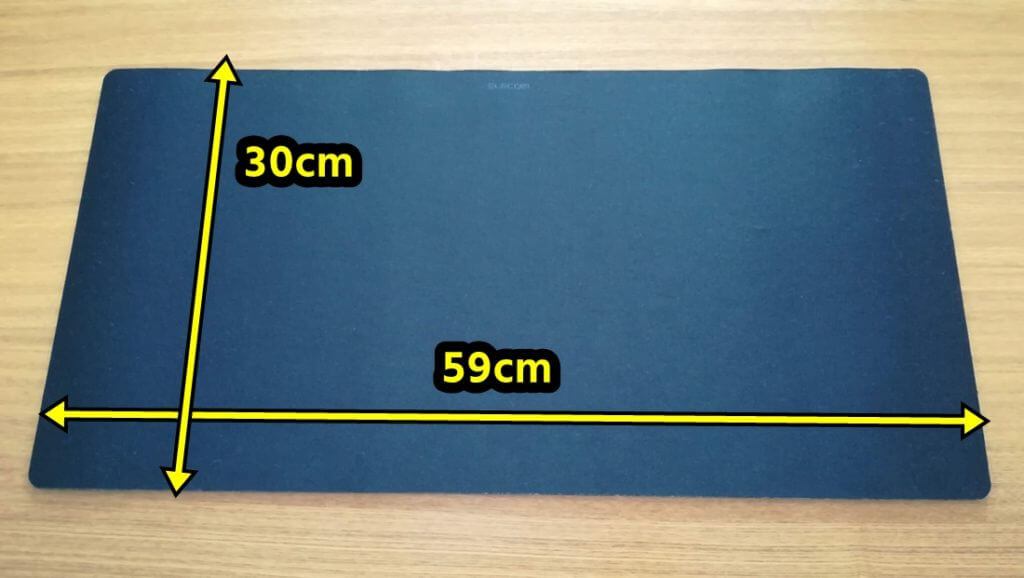
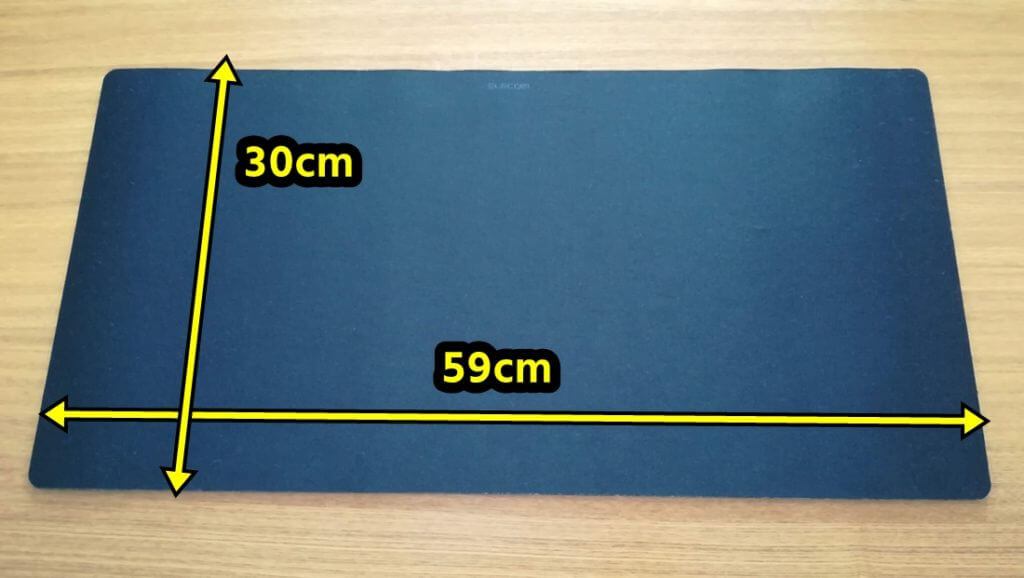
だけど、このマウスパッドにフルサイズのキーボードを入れるとマウスを動かせるスペースが大分狭くなってしまいます。
そこで相性ピッタリなのが「テンキーレスキーボード」。同じエレコムの製品がジャストフィット、おまけにコスパ抜群です。




約1000円で購入出来て、質感も高クオリティなメンブレンキーボード。
上部にスペースがあってどことなく「Real Force」を彷彿とさせる高級感も持っています。


マウスパッドの中にキーボードとマウスがスッポリ収まるため、デスク上もスッキリとしますよ。
9位:iPadとアップルペンシル


iPadとアップルペンシルは今までに買って良かったものの中でもトップなくらいに良い物ですが、この記事ではゲーム用途としての視点から9位にランクインさせました。
iPadはゲームプレイ中のお供に持ってこいなんです。
普段の使い方はゲームの攻略動画をサブディスプレイとして表示させたり、アップルペンシルでちょっとした攻略メモをとったり。
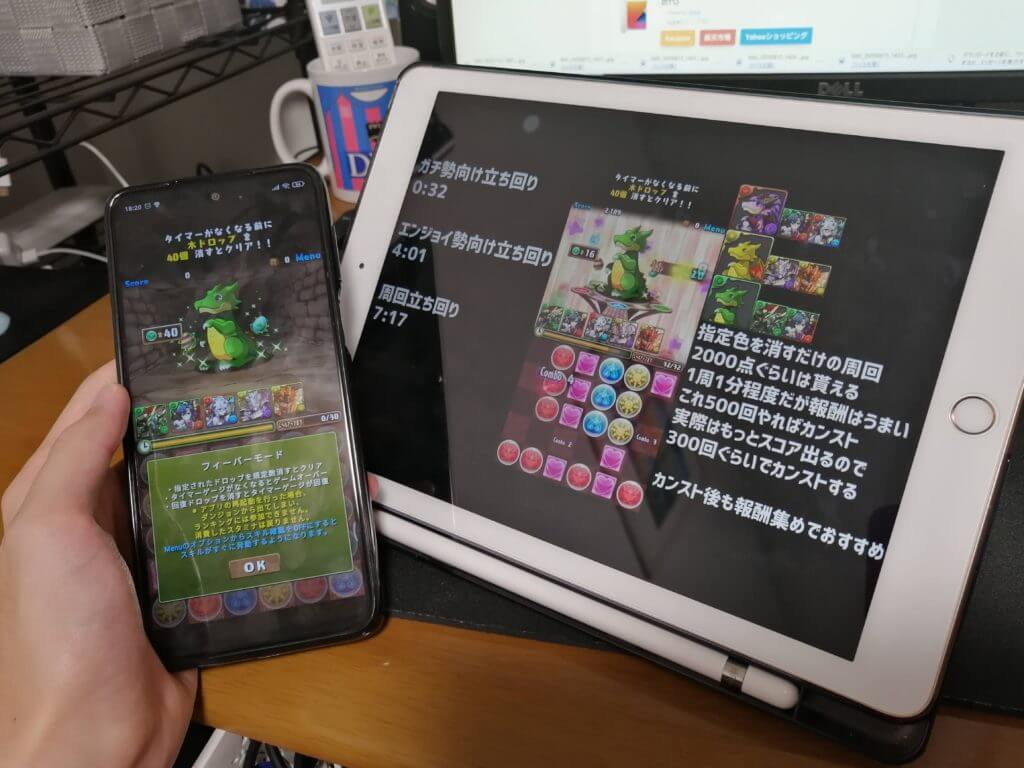
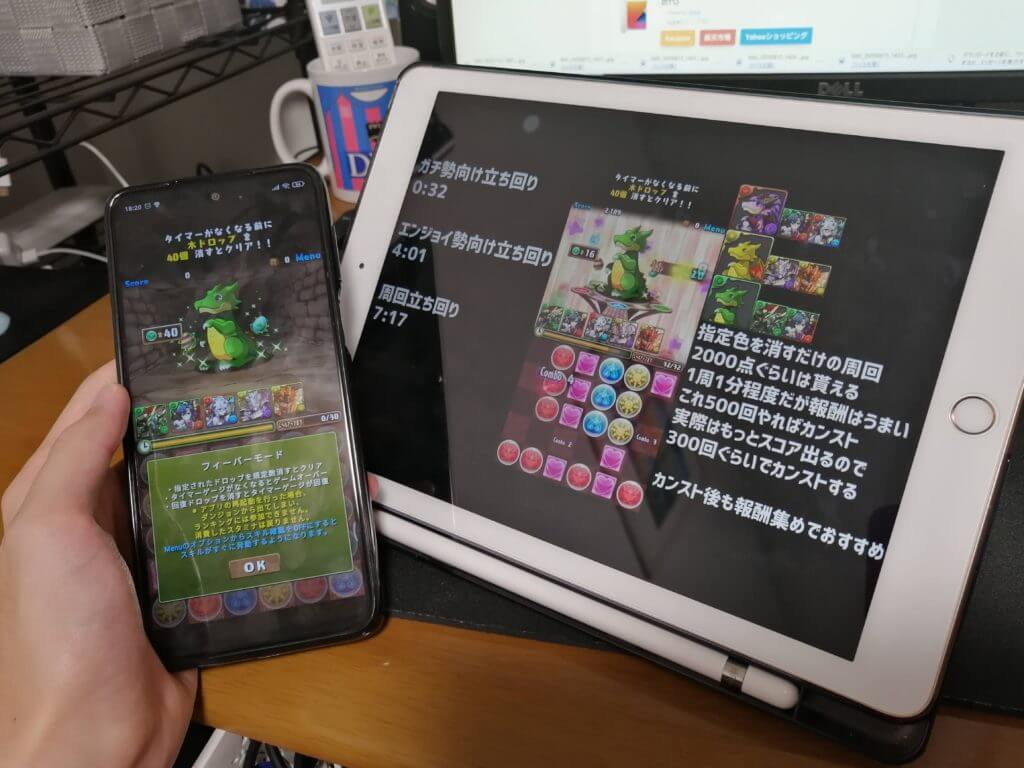
iPadがあるのとないのとでは、ゲームの効率にも大きな差が出ます
手帳型カバーをiPadに付けているので自立させることが出来ますし、PS4を遊びながらディスコードで通話したい、という時もiPadのアプリから行うことが出来ます。
そういった「ちょっとした作業」にiPadはもの凄いレスポンスで応えてくれます。


言い換えるならiPadは超有能な秘書。最安値モデルは3万円台から手に入るので一家に一台レベルでオススメです。
アップルペンシルの詳しいレビューはこちら



8位:外付けSSD
500GBの初期型PS4を使っていると必ずゲームデータが満杯になってしまう問題にぶち当たります。


僕の主たる目的はゲームデータの確保でしたが、それと併せて「ロード時間が爆速になる」と噂のSSDを導入しました。




SSDにゲームデータをインストールすることにより、FIFA20では30秒ほど短縮。
モンハンではなんと、137秒ものロード時間が短縮されました。
ロード時間って短いように見えて、合計するとかなりのロスになります。休日のゲームプレイ時間を無駄にしたくない人は是非導入することをおすすめします。
詳しくはこちらの記事をどうぞ



※注意※
今のところ僕の環境では問題無いのですが、Amazonレビューを見ると不具合もチラホラ出ているようです。(カクツキやデータDL失敗など)
そのため、現状では同じ価格帯から出ているバッファローのPS4公認外付けSSDの方がオススメです。
7位:メタルラック(ゲーム機収納)
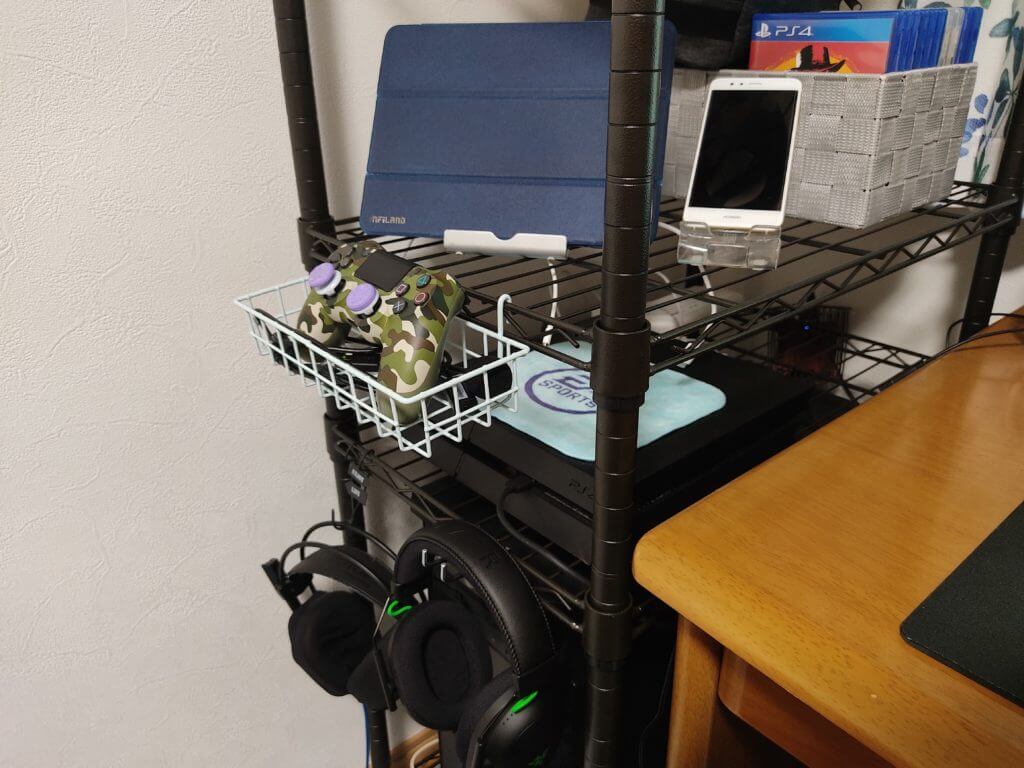
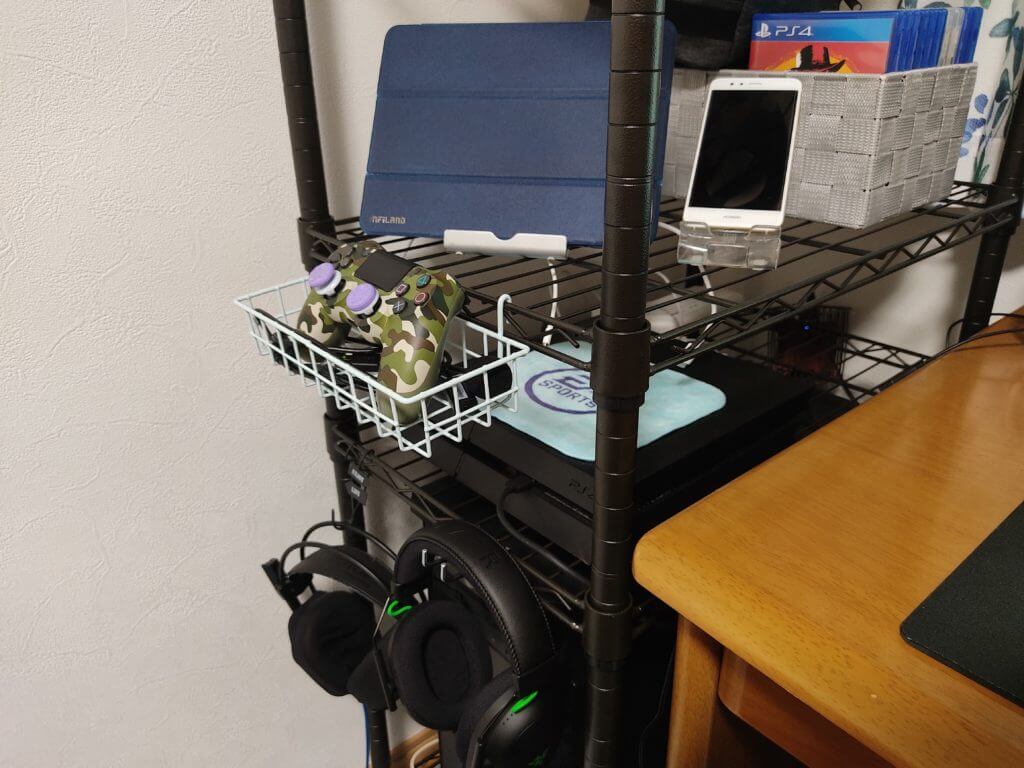
冒頭でお見せした写真にもある通り、僕のゲームデバイスやガジェットはメタルラックに全て収納しています。
メタルラックはガジェットを収納するのにぴったりなアイテムで、相性も抜群です。
- 隙間が多いため通気性が良く、ホコリも溜まらない
- フチにフックやカゴを付けたりと拡張性も高い
- 縦に物を置けるためスペースを取らない
これだけのメリットに加えて、メタルラックは収納家具の中でもトップクラスの安さで買うことが出来ます。
僕はこれにいくつかのアイテムを付けて、ヘッドホンやコントローラーを収納しやすくしています。
最近ではゲーム機を収納する目的で専用に作られたバウヒュッテの製品も人気です。
コントローラーとヘッドセットをスタイリッシュに収納できるアイテム。
メタルラックの詳しいレビューはこちら



6位:USB切替器


PCとPS4を所有しているユーザーにおすすめのアイテム。
写真の奥側で繋いである2本のUSBケーブルがそれぞれPS4とPCに接続されており、手前にはUSBメモリやキーボード、マウスなどデバイス間で切り替えたいアイテムを差し込みます。
後は、切り替えたい時に真ん中のボタンを押すだけ。数秒で切り替えが完了します。
僕みたいなブロガー(YouTuber)には特に重宝するアイテムで、例えばPS4で撮影したスクリーンショットやゲームプレイのキャプチャー動画を、この切替器にUSBメモリを差し込むことで容易にデータの受け渡しが行えます。
会社で複数のパソコンを使うときなどにも便利です。
PS4とPCと書きましたが、あくまでこれは僕の場合です。PCとノートPC間などでももちろん切り替えは可能です。
USB切替器の詳しいレビューはこちら



5位:ロッキングと肘置きのついた椅子(ゲーミングチェア)


僕はゲーミングチェアではなく普通のオフィスチェアを使用していますが、とにかく「ロッキング」と「肘置き」のついた椅子がとてもオススメということをお伝えしたいです。
(ロッキングとは、背もたれに体重をかけると座面がユラユラと揺れる機能)
これが気持ちいいんですわあ


なぜ早く買わなかったのかと自分を問い詰めるレベル。毎日使うものほどお金をかけるべきだと改めて感じました。
机でゲームを遊ぶ人はソフト代を少し貯めてでも、先にしっかりとしたチェアを一台導入すると幸せになれますよ!
僕は地元の家具屋さんで購入しましたが、ネット通販で買うならYouTuberにも使用者の多い「GTraceing」のゲーミングチェアがコスパ的にオススメです。
4位:PlayStation Plus12か月利用券
PSストアでも購入可能ですが、こちらでも一応紹介します。
こちら5143円。1カ月あたり428円。
PS4ゲーム内ストアから1ヶ月分の利用券を購入すると850円。その差は歴然です。
プラスが切れるたびにチマチマ1か月更新をしがちですが、12か月分で一気に更新した方が確実にお得です。
3位:コントローラーエイムグリップ


PS4でFPSを遊ぶ人におすすめのスティックカバー。
このカバーを付けることで
- スティックがめちゃくちゃ軽くなる(倒しやすくなる)
- 窪んだ形状ゆえ手汗が出ても指先の操作感が失われない
- 高さの違うカバーなので好みに応じて付け替えられる
僕はこのカバーを長らく使っています。
一度不意に外して遊んでみたのですが、これ無しだとスティックの重さが1.5倍増しに感じるほど違いがあります。
特に繊細なエイム操作を求められる「APEX」や「COD」などシューティングゲームを遊ぶPS4ユーザーは一度試してみる価値がありますよ。
2位:Razer Blackshark V2


最高の一品です。
Amazonでも入荷日が1か月遅れになるほど人気商品の「Razer Brackshark V2」。
FPSゲームを遊ぶプレイヤーにオススメのゲーミングヘッドセットです。
何と言っても装着感と定位感が素晴らしいのです。
このヘッドセットは上下左右の音を聞き分ける「定位感」に優れており、耳当て部分が耳をスッポリと覆う形状になっているのでゲームプレイ時の没入感が高いです。
今までは3000円ほどで買えるヘッドセットを使っていたのですが、こちらは定位感において明らかに上回るスペックを持っています。
APEXを遊んでいる際に味方よりも早く敵の接近に気づくことが多く、率先して敵の位置を味方に伝える機会が増えました。
デスボックスを漁っている味方近くの岩裏で、シールドセルをチャージしている敵の音にも先に気づけたりと、まさに


とほくそ笑むシーンが多くなりました。
廉価版モデルで「V2 X」もあり、こちらは8000円ほどで購入出来ますが、僕は一つ上位のモデル「V2」をオススメします。
その理由は耳当てと頭部分の素材が「メッシュ素材」であること。


以前使っていたヘッドセットはここの部分がPUレザーと呼ばれる素材で、使用しているとポロポロと表面が剥げてきてしまうのです。
廉価版の「V2 X」もPUレザーが使われているので、長く綺麗に使っていきたいのであれば「V2」モデルの方が良いと思います。
僕が以前使っていた3000円のヘッドセットはこちら。
ゲームでの実用性は上記で紹介しているV2の方が上ですが、このヘッドセットは「マイク音質がすこぶる良い」ので入門に持ってこいです。
友達と通話しながらゲームをしたいけど、安いヘッドセットはないか探している・・という方はこれを買っておけばOKです。
しかし、上で説明した通り経年劣化によって耳当て部などのレザーは剥がれてくるので(僕のは2年ほど経つと剥がれ始めた)そこは割り切るしかないです。
Razer Black Shark V2の詳しいレビューはこちら



1位:Sennheiser GSX1000


PS4では使えませんので予めご了承ください。
2位のBlackshark V2と併せて使っているPC用外付けサウンドカード。
3年前に発売されたこの製品ですが、2020年現在も人気は衰えることなく常に品薄な状況が続いている名機です。
PC版APEXで、Blackshark V2を使用しGSX1000を「2.0HD」モードで接続。
仮想サラウンドの7.1chも良いですが、ステレオのHDモードだとヤバいです。
音がとても繊細に、かつしっかりと足音を聞き取ることが出来るようになります。
APEXシーズン7のオープニングは音量がデカいと不評ですが、僕はそれを感じませんでした。
戦闘中も、一部の爆発音や銃声が煩いと感じることもありません。
そのバランスの良い音作りはGSX1000のイコライザーで絶妙に調整されていることをひしひしと感じています。
以下の記事はGSX1000を仮想サラウンドで7.1chに変更する方法を紹介しています(PUBGで特におすすめ)



PCでのFPSゲームには欠かせない相棒となりました。もうこれ無しでは戦えません。
GSX1000の詳しいレビューはこちら



まとめ
僕が実際に使ってよかったアイテム達を紹介しました。
今後も情報は随時アップデートしていきます!
快適なゲーム環境はデスク周りから始まります。少しずつ良い物(値段ではなく、満足できるアイテム)を揃えていって居心地をどんどん良くしていきましょう!
以上、ハイロー(@hairo_interest)でした!





















